1.13 Captures d'écran
Avec KSnapshot, vous pouvez créer des captures d'écran de votre écran ou de fenêtres d'applications individuelles. Démarrez le programme à partir du menu principal ou en appuyant sur ALT+F2, puis en tapant la commande ksnapshot. La boîte de dialogue KSnapshot se décompose en deux parties. La partie supérieure, Current Snapshot (Capture d'écran actuelle), contient un aperçu de l'écran actuel et trois boutons pour créer et enregistrer les captures d'écran. La partie inférieure contient d'autres options pour la création véritable de la capture d'écran.
Figure 1-18 KSnapshot
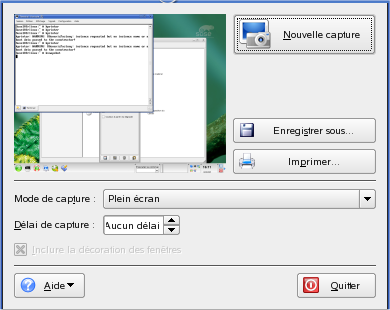
Pour créer une capture d'écran, utilisez afin de déterminer le délai d'attente en secondes entre le clic sur et la création véritable de la capture d'écran. Si l'option est sélectionnée, seule la fenêtre contenant le pointeur est enregistrée. Pour enregistrer la capture d'écran, cliquez sur et désignez le dossier et le nom de fichier pour l'image dans la boîte de dialogue suivante. Cliquez sur pour imprimer la capture d'écran.
Vous pouvez également utiliser GIMP pour faire des captures d'écran. Pour démarrer GIMP, appuyez sur Alt+F2, puis tapez gimp. Lorsque vous exécutez GIMP pour la première fois, il installe certains fichiers dans votre répertoire personnel et affiche des boîtes de dialogue qui permettent de l'adapter à votre environnement. Pour obtenir plus d'informations concernant l'utilisation de GIMP, reportez-vous au Section 18.0, Manipulation des graphiques au moyen de GIMP ou à son aide. Il se peut que vous deviez installer l'Aide avec YaST (kdeutils3-extra).